Steam是一款非常流行的游戏平台,但有时候在连接服务器时会遇到问题。本文将介绍一些常见的原因以及解决办法,帮助用户解决无法连接Steam服务器的问题。
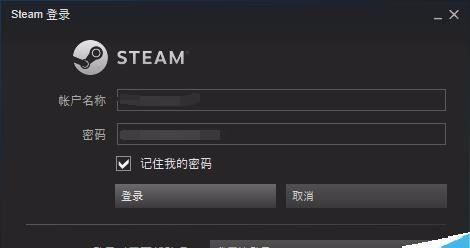
一、检查网络连接
1.检查网络连接是否正常,确保网络稳定和快速。
二、检查Steam服务器状态
2.查看Steam官方网站或社区,了解是否有服务器维护公告或故障报告。
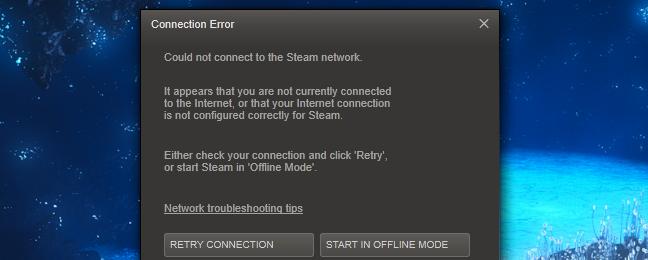
三、清除缓存文件
3.关闭Steam客户端,进入Steam安装目录,删除AppCache文件夹中的所有文件,然后重新启动Steam。
四、检查防火墙设置
4.检查防火墙设置,确保允许Steam客户端和相关游戏程序通过防火墙。
五、更改DNS设置
5.尝试更改计算机的DNS设置,使用谷歌公共DNS或其他可靠的DNS服务器。
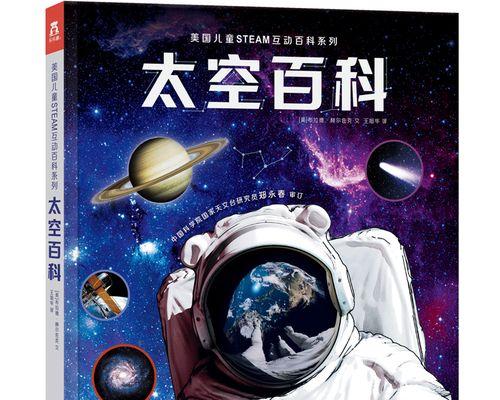
六、清除DNS缓存
6.打开命令提示符窗口,输入命令“ipconfig/flushdns”,清除计算机中的DNS缓存。
七、重置Winsock
7.打开命令提示符窗口,输入命令“netshwinsockreset”,重置计算机的Winsock。
八、更新网络驱动程序
8.检查并更新网络适配器的驱动程序,确保其为最新版本。
九、禁用代理服务器
9.如果使用了代理服务器,尝试禁用它,直接连接到互联网。
十、清除Steam缓存
10.关闭Steam客户端,删除Steam文件夹中的所有内容,然后重新启动Steam。
十一、检查系统文件
11.打开命令提示符窗口,输入命令“sfc/scannow”,检查并修复系统文件的错误。
十二、更改下载服务器
12.打开Steam客户端,进入“设置”-“下载”选项卡,选择其他地区的下载服务器。
十三、重新安装Steam
13.卸载Steam客户端,重新下载并安装最新版本的Steam。
十四、联系Steam客服
14.如果以上方法都无法解决问题,可以联系Steam客服寻求帮助。
十五、寻求社区帮助
15.在Steam社区或相关论坛上寻求其他用户的帮助和建议。
通过检查网络连接、清除缓存文件、检查防火墙设置、更改DNS设置等方法,大多数用户都可以解决无法连接Steam服务器的问题。如果问题仍然存在,可以尝试联系Steam客服或寻求社区帮助。记住,细心和耐心是解决问题的关键。




